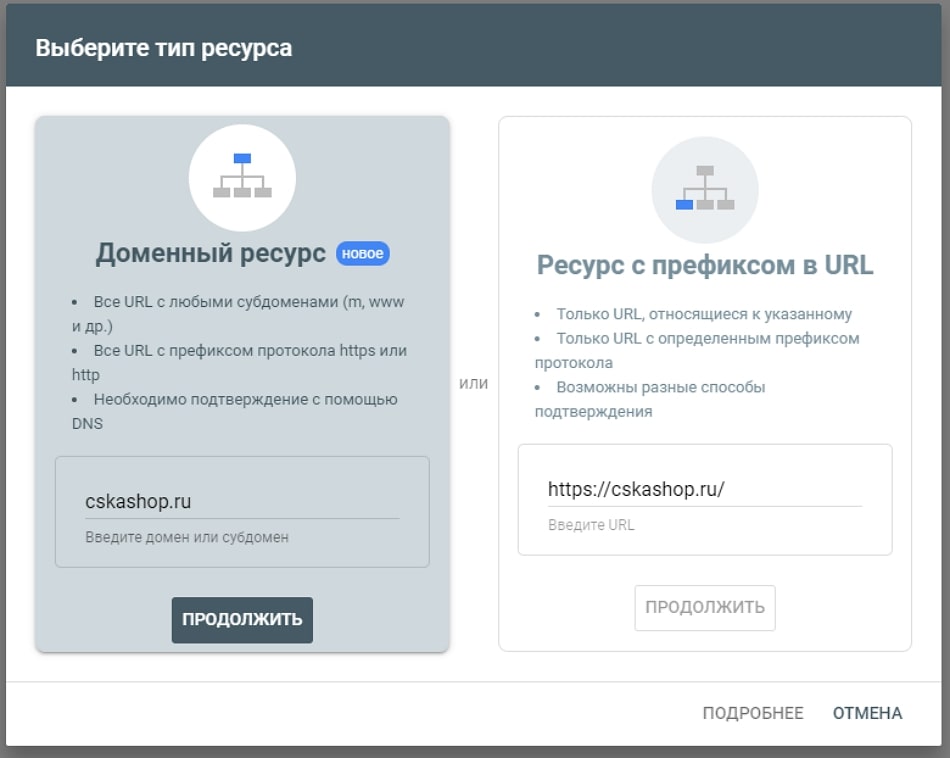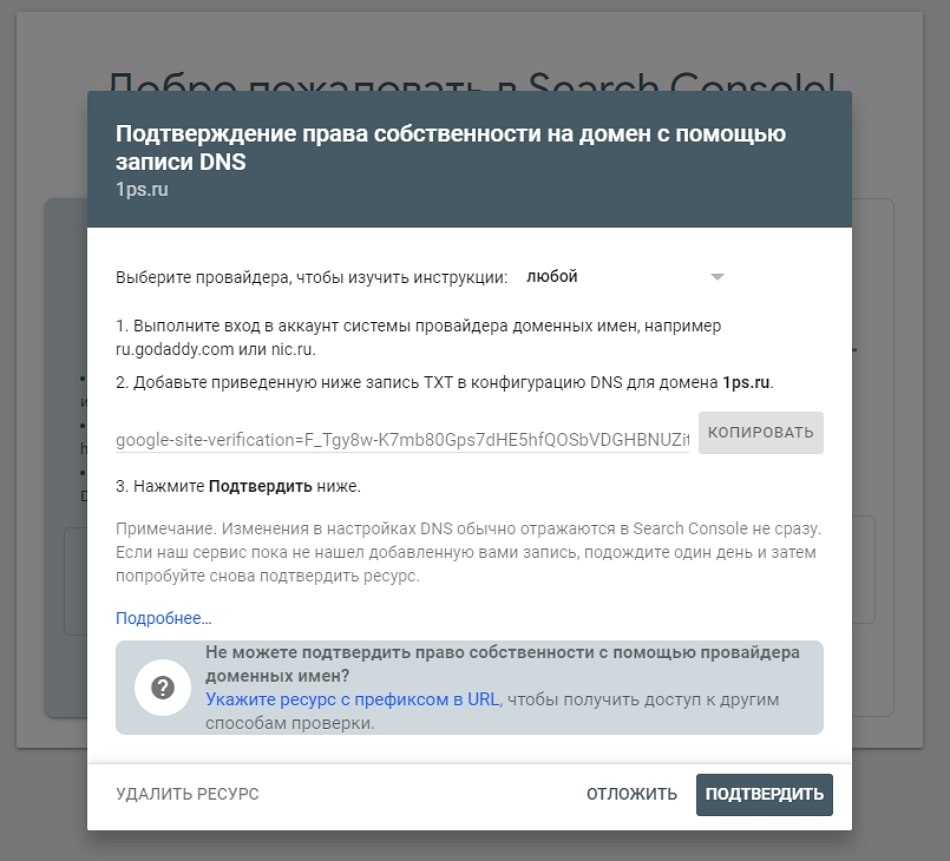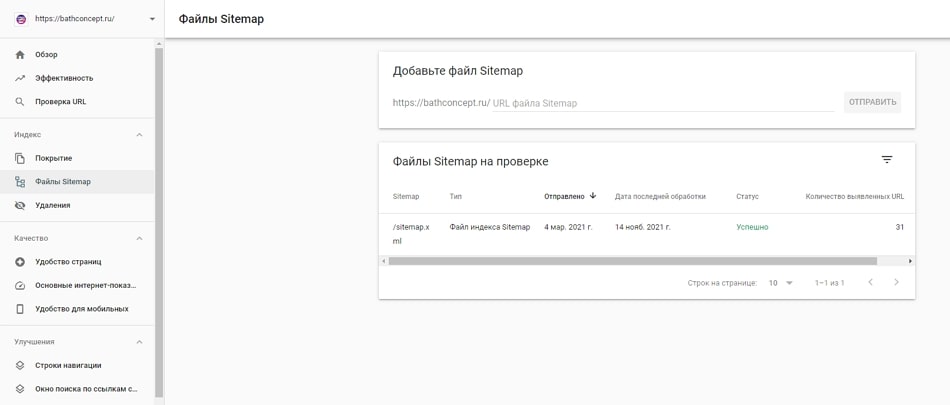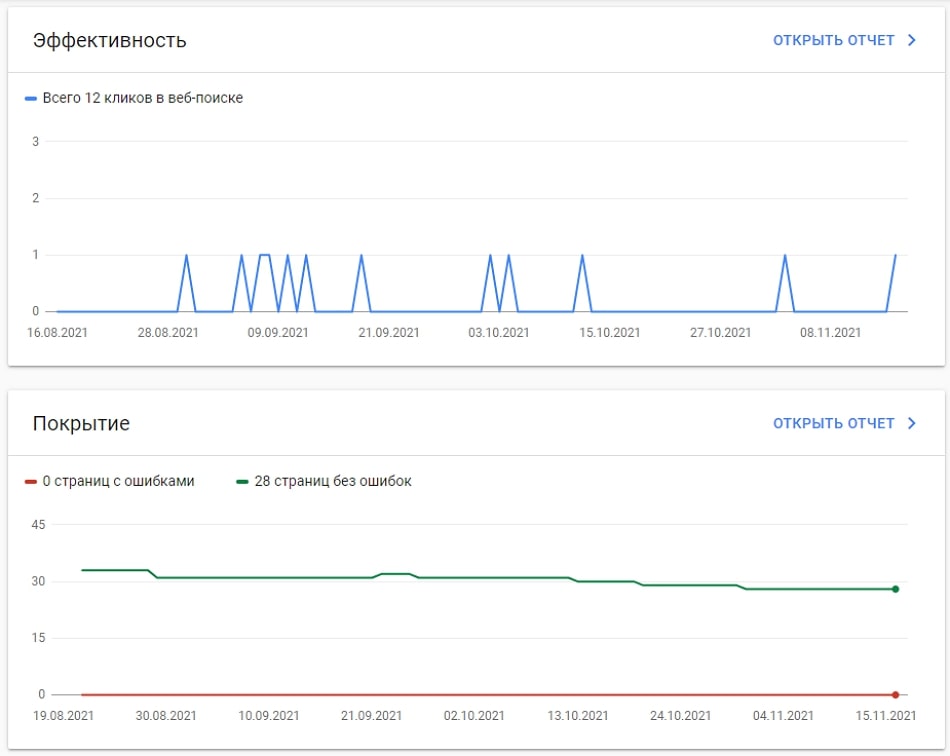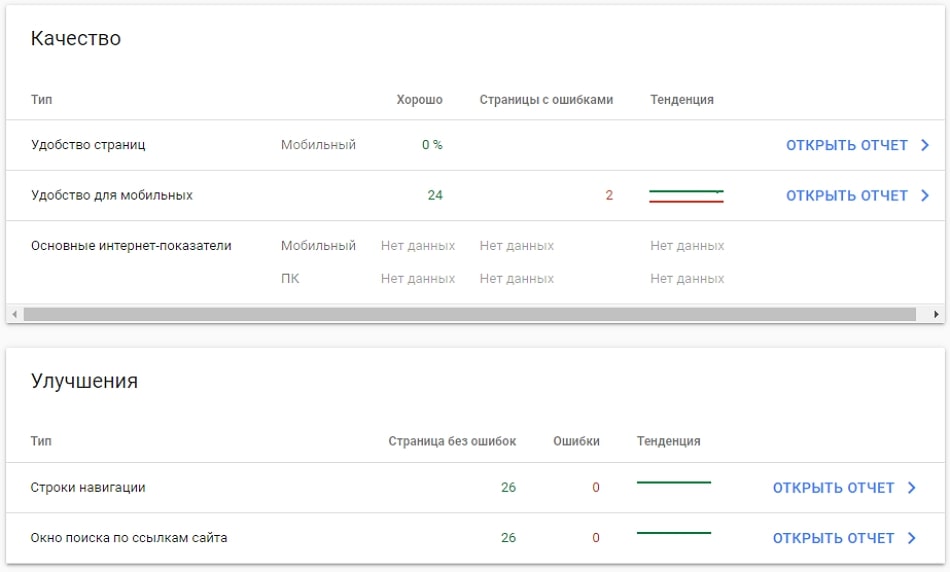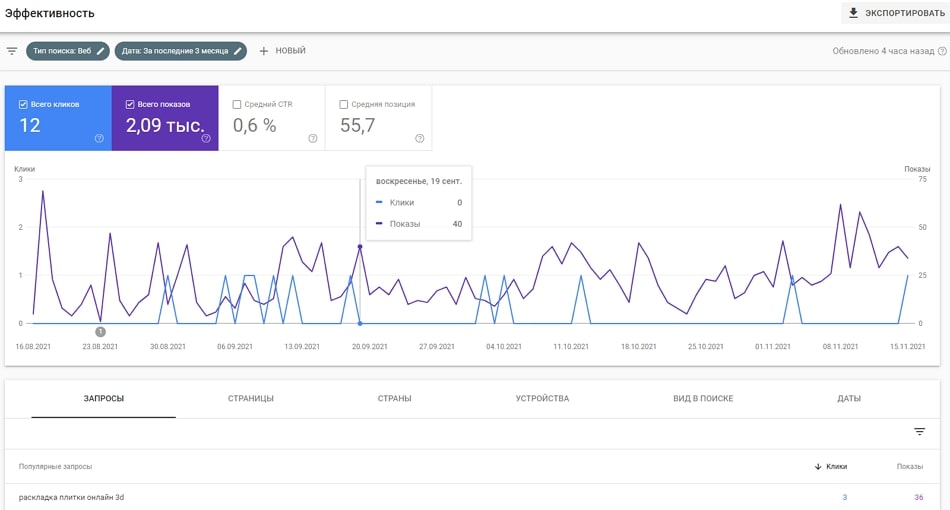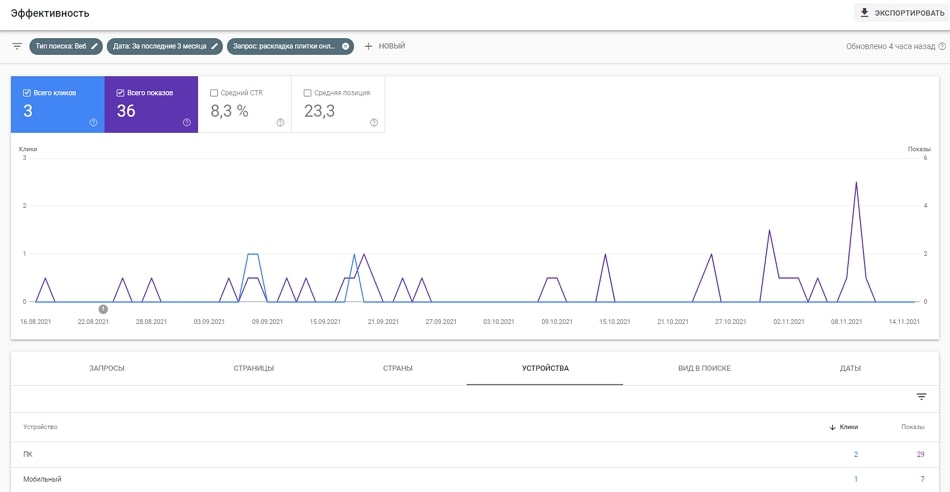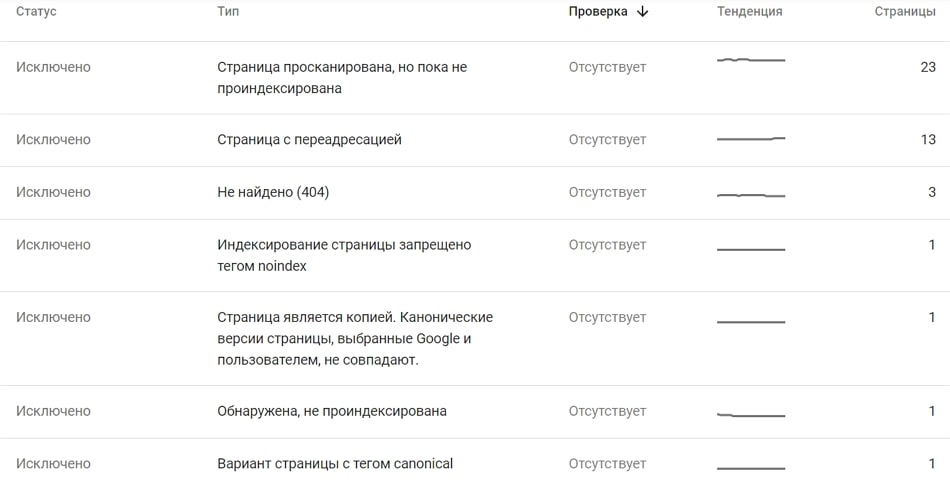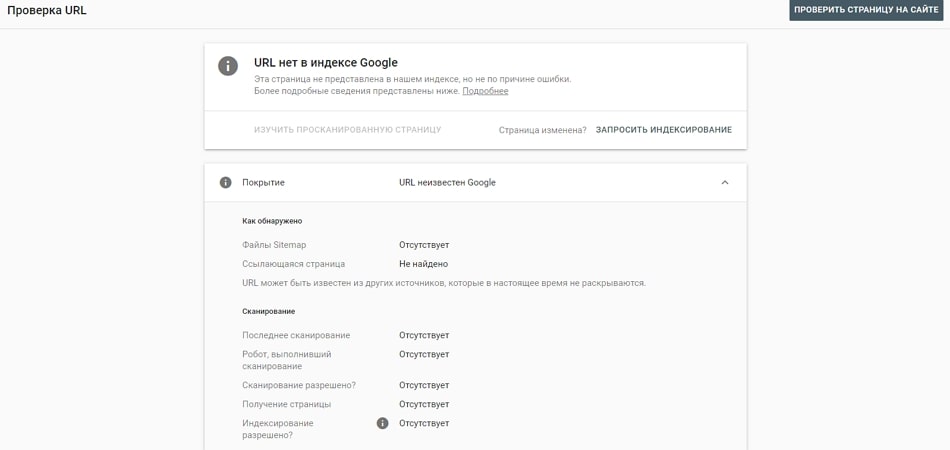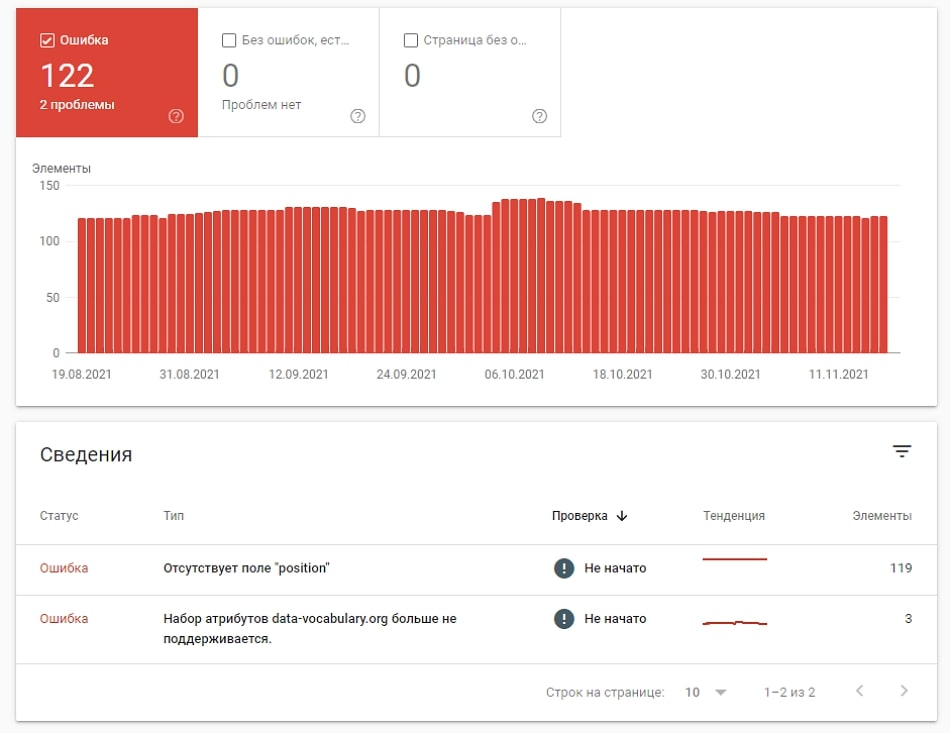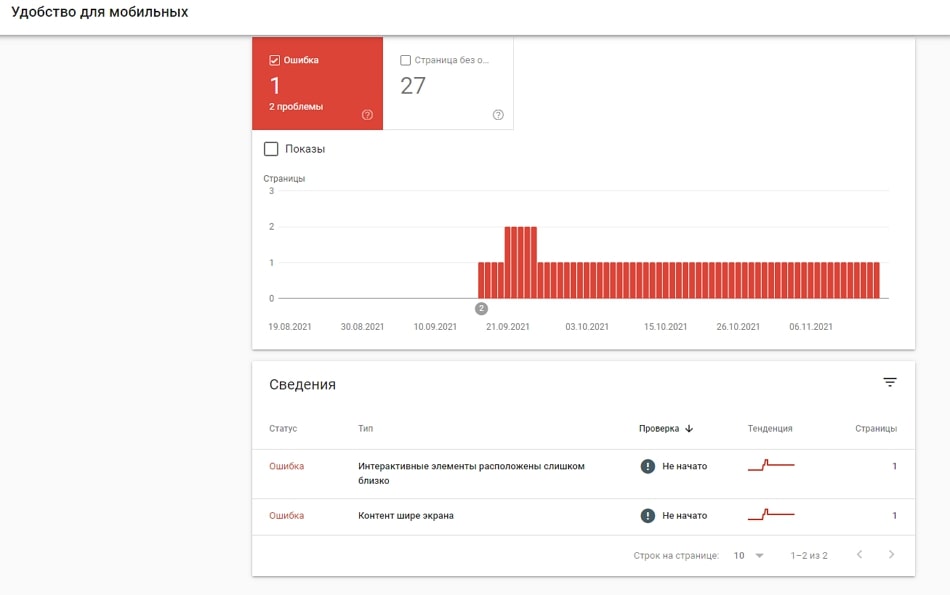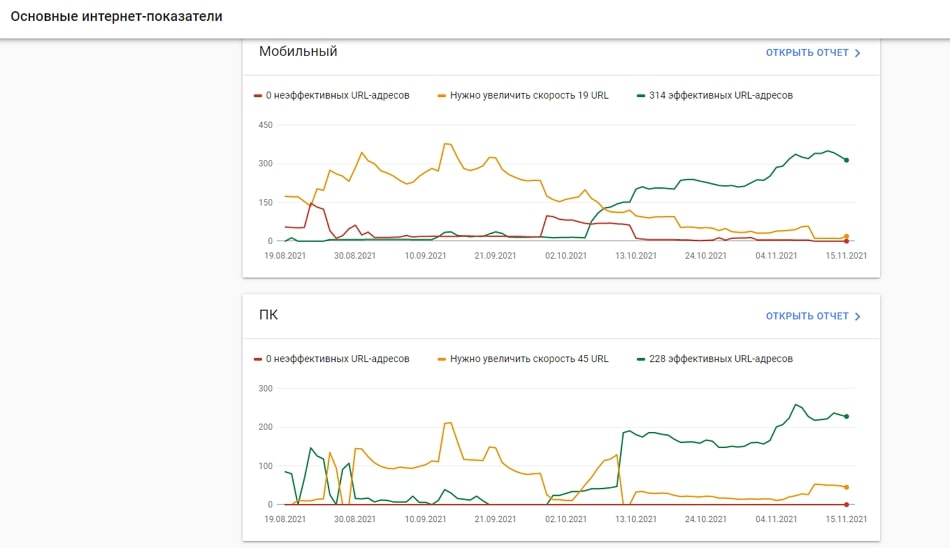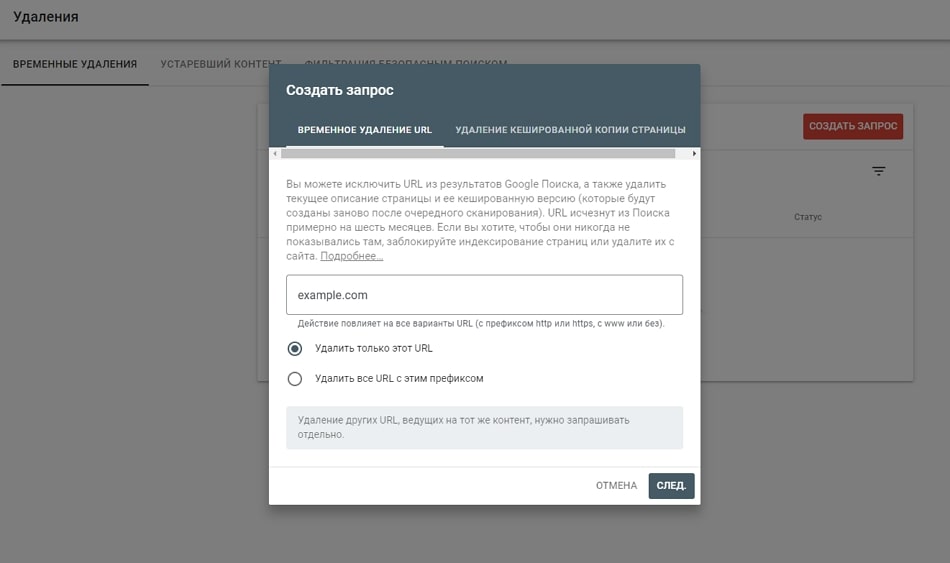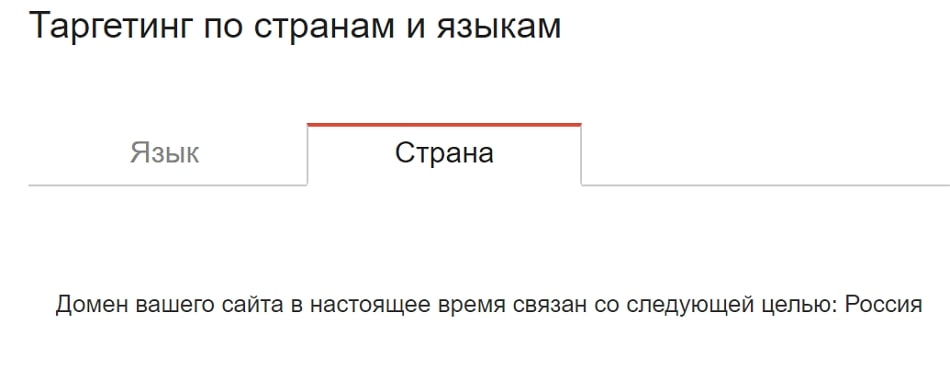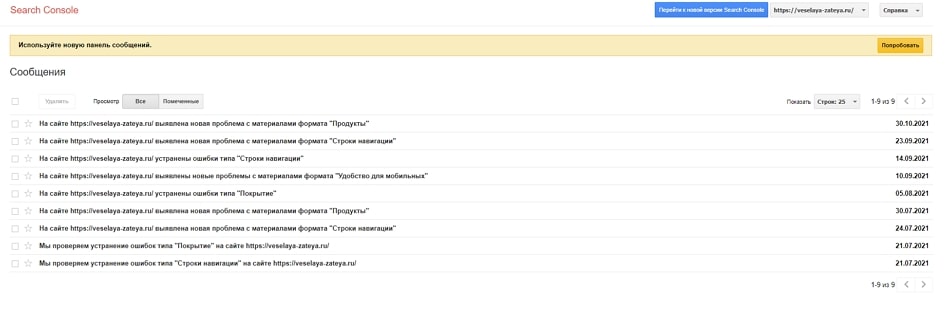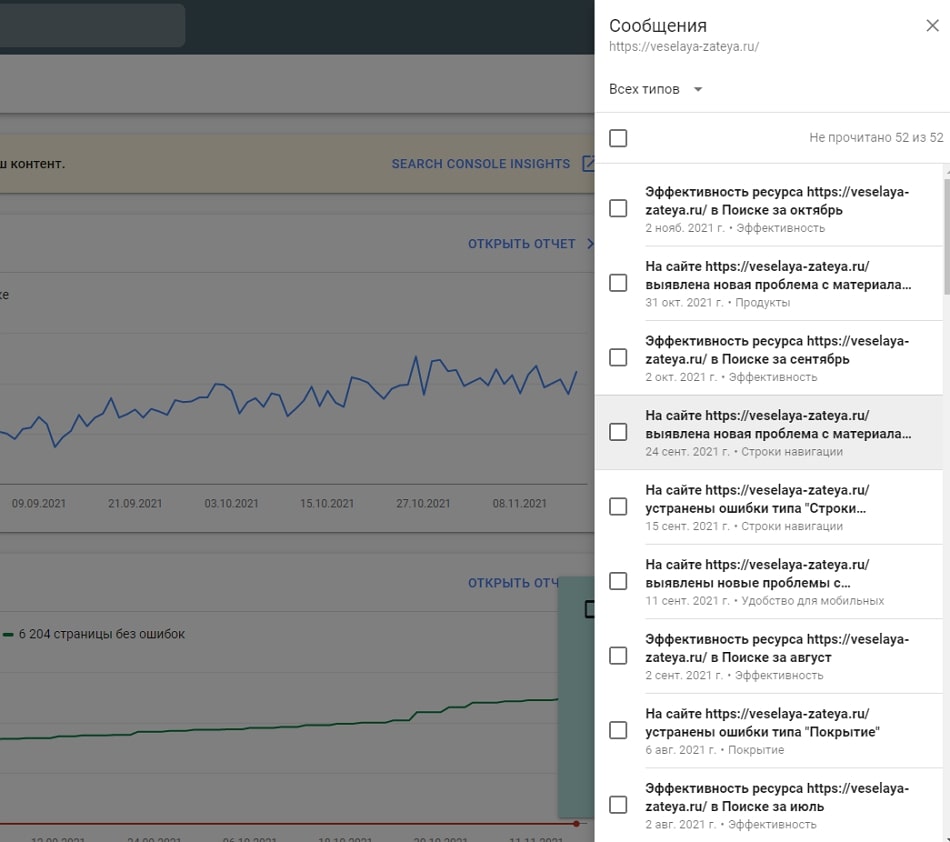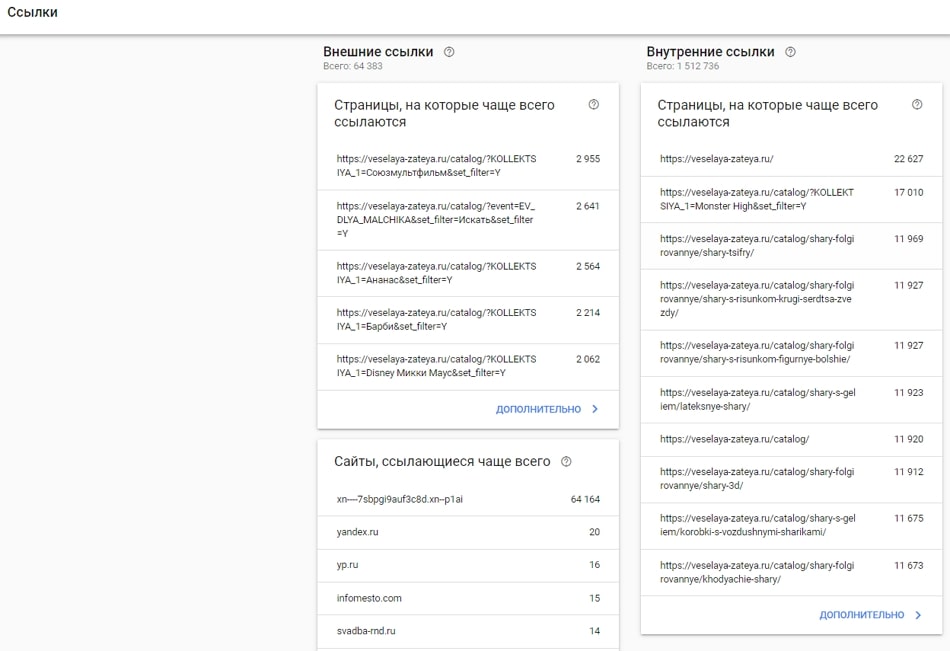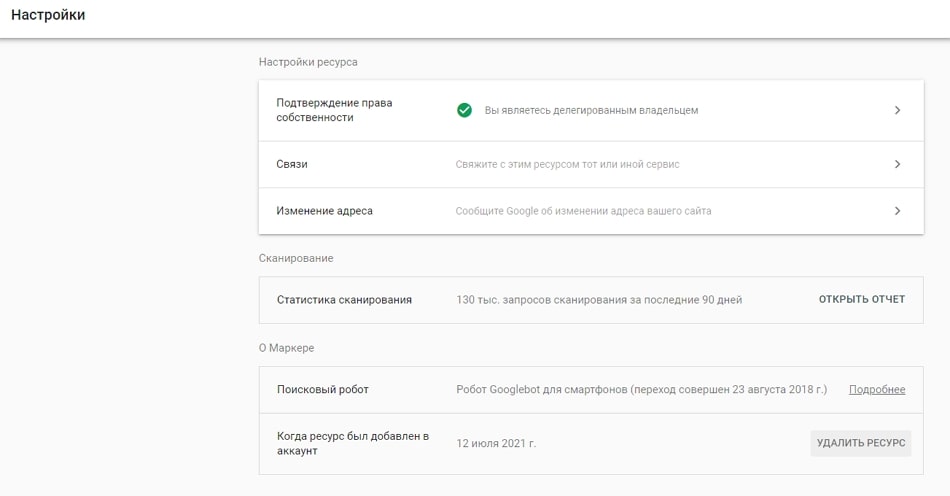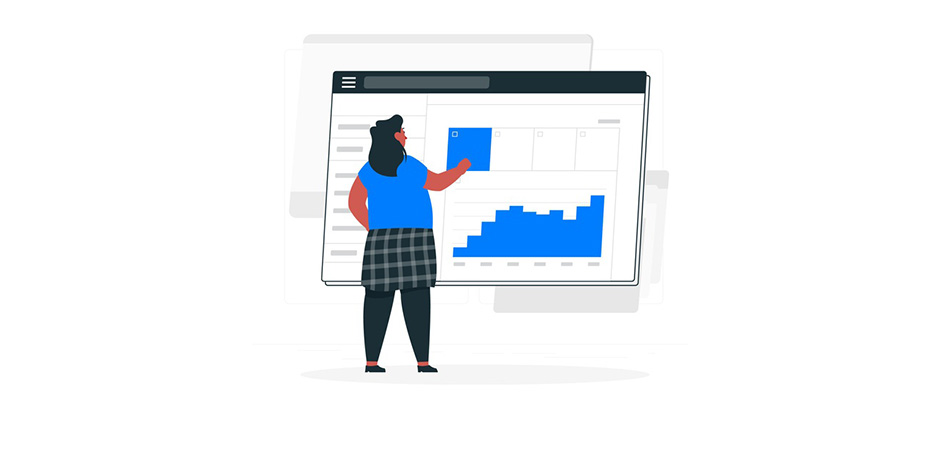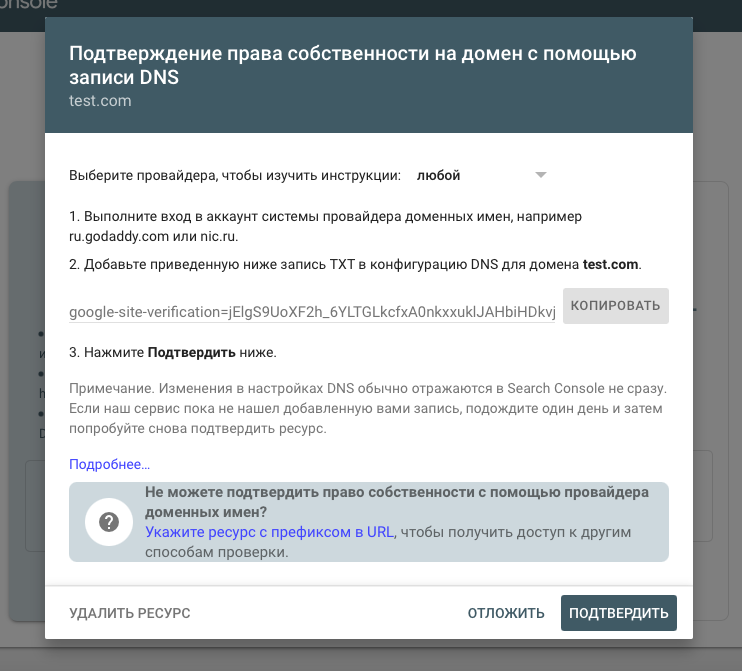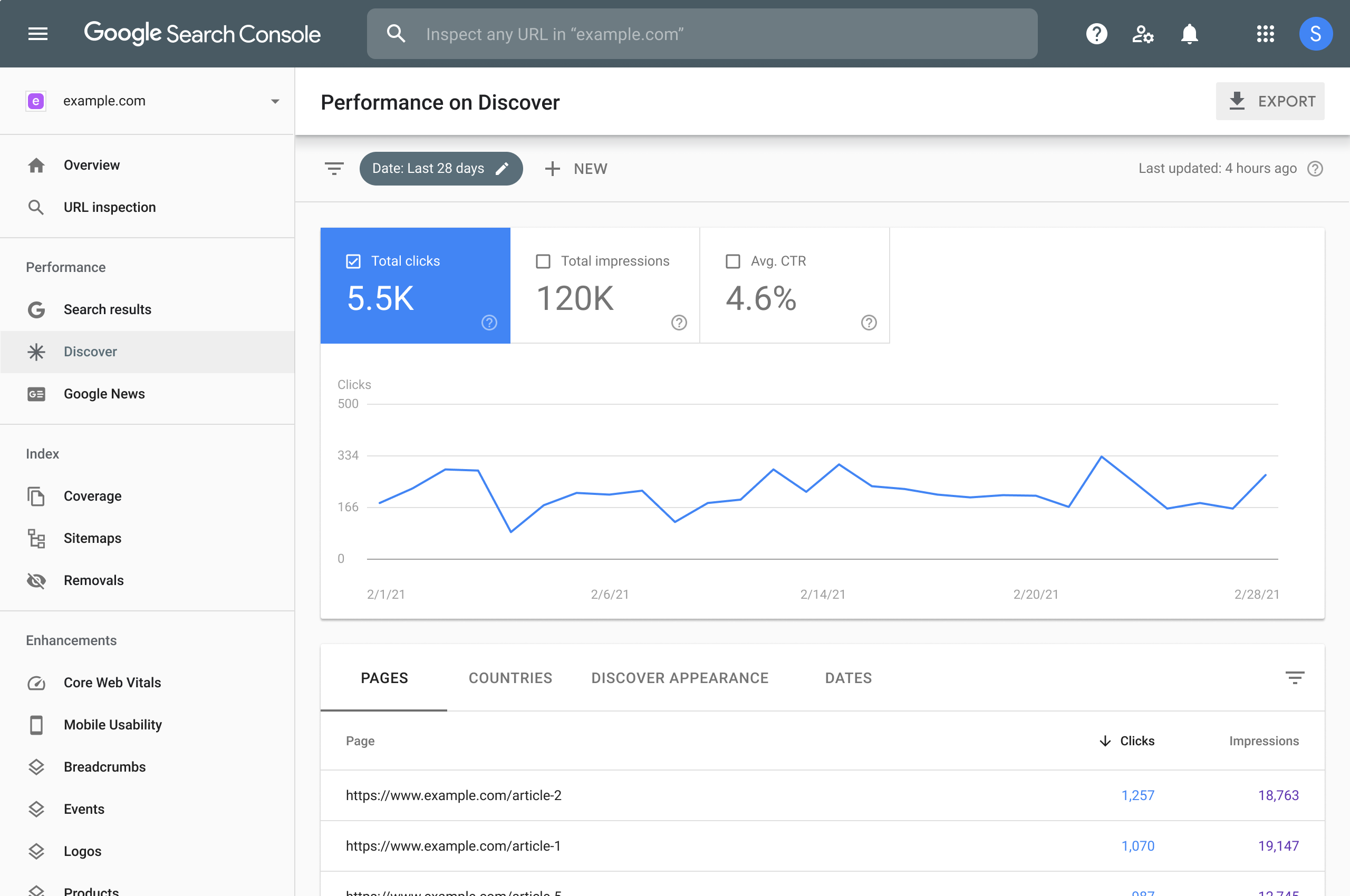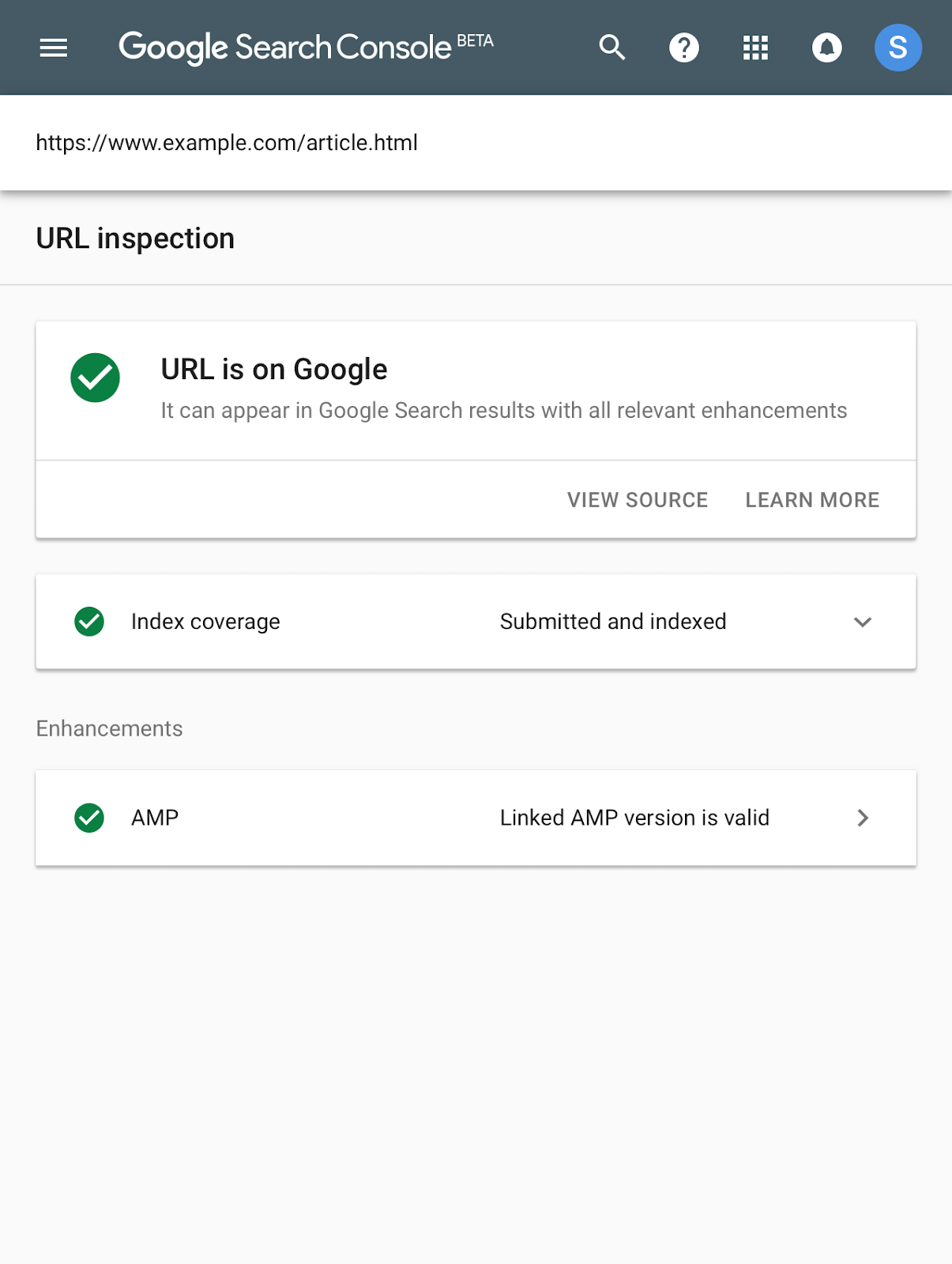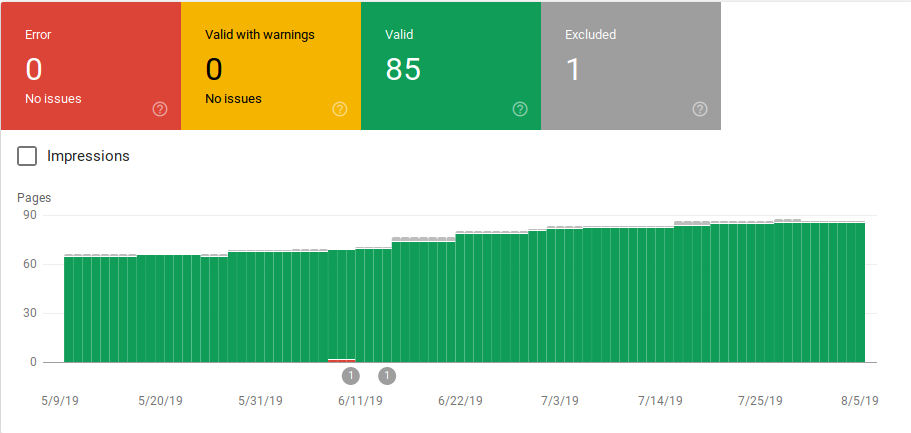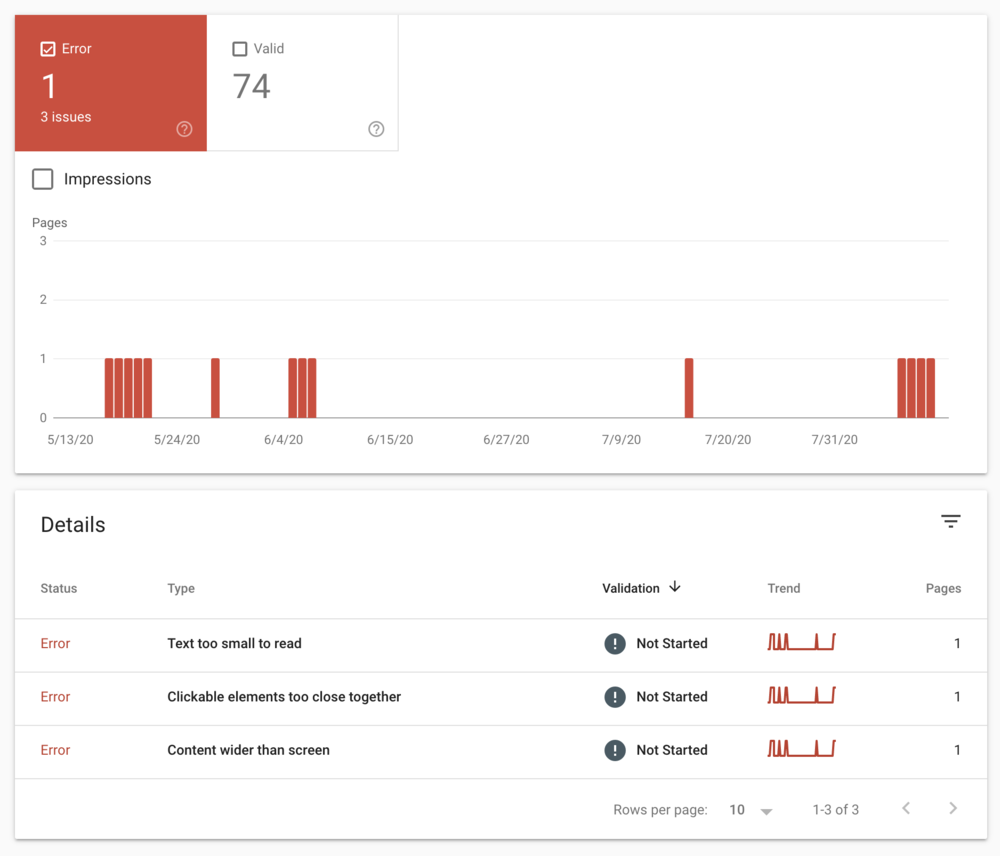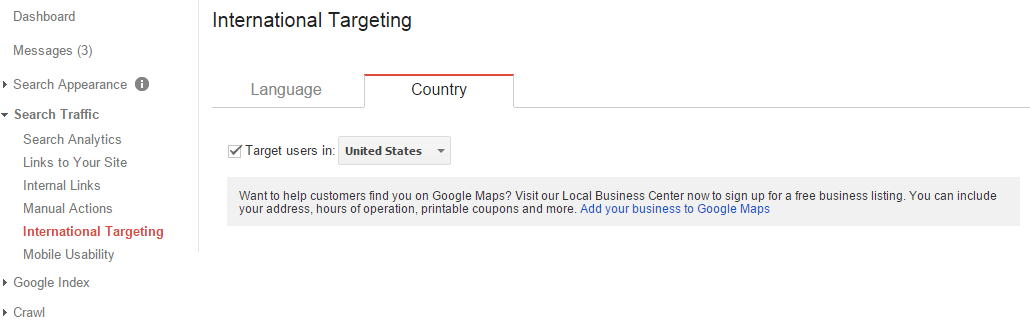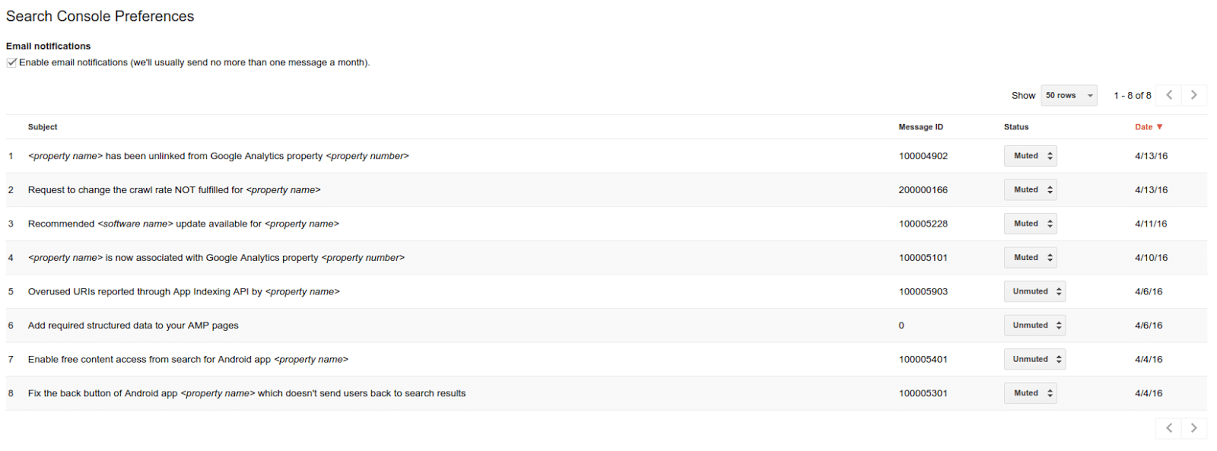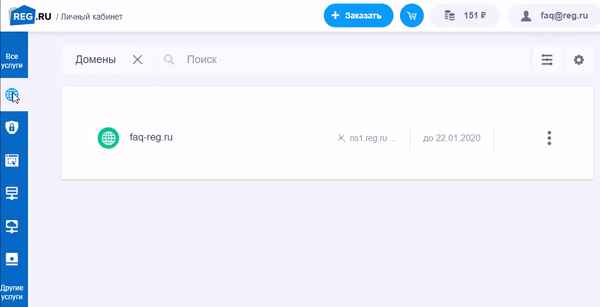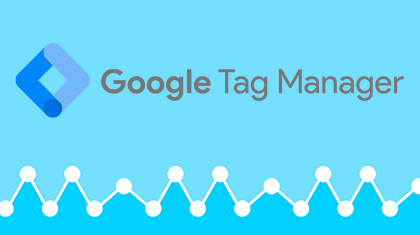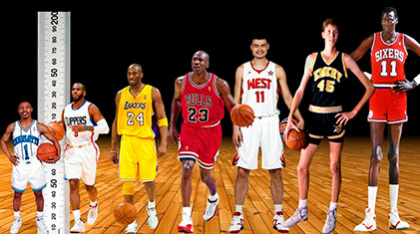Для чего нужен google search console
Гид по Google Search Console
Вебмастер поисковых систем — это удобный, бесплатный и достаточно подробный инструмент для мониторинга работы сайта, его возможных технических проблем, нарушений и настроек.
Подробно о том, как настроить вебмастер Яндекс, мы уже писали в этой статье. А ниже разберем настройку и инструменты вебмастера Google.
Для начала разберемся, зачем нужен Search Console. Это бесплатный инструмент для SEO-специалистов, который визуально отображает, как Google сканирует и показывает сайт в результатах поиска.
Что можно отследить в Google Search Console?
Как добавить сайт в Google Search Console
Для начала заходим в сам Search Console. Перед тем, как посмотреть информацию по сайту, нас встречает приветственное окно. В нем нужно ввести домен ресурса или ссылку с префиксом, так мы подтвердим права на сайт.
Отличия между ними следующие:
Чтобы подтвердить права, необходимо скачать созданный html-файл и загрузить его в корень сайта.
После подтверждения прав рекомендуем загрузить карту сайта. Это поможет боту быстрее проиндексировать ресурс. Слева переходим в раздел “Файлы Sitemap”, указываем путь к XML файлу и нажимаем “Отправить”. Карта сайта обрабатывается около недели.
Разделы Google Search Console
После индексации и анализа данных в консоли начнет отображаться информация о сайте. На главном экране отобразятся четыре основных раздела:
Эффективность
Также показываются запросы, по которым пользователь переходил на сайт.
Данные можно фильтровать по типу и времени, конкретному запросу, устройству и географии. Все фильтры располагаются сразу под вкладкой «Эффективность».
Для примера, по запросу «раскладка плитки онлайн 3d» за 3 месяца на мобильных устройствах у сайта было 7 тыс. показов, из них 1 клик. Средний CTR сниппета сайта – 8,3%, сам сниппет в среднем располагается на 23 позиции в выдаче.
Чуть ниже расположен список запросов с информацией по кликам и показам, а также список релевантных страниц по запросу и показатели CTR. Рекомендуем отслеживать данные показатели и стараться держать CTR сниппета на максимально высоком уровне.
Покрытие
Отчет отображает информацию о количестве проиндексированных страниц сайта, ошибках индексации и исключенных страницах из индекса.
Все страницы разбиты на категории. Данный раздел нужен, чтобы отслеживать, какие страницы сайта находятся в индексе, какие исключены и почему. Все ошибки индексации будут показаны в соответствующей вкладке.
Также в данном отчете удобно следить за актуальностью карты сайта. Консоль отображает найденные страницы в поисковом индексе, но отсутствующие в карте сайта.
Это могут быть дубли страниц, уже неактуальные, но все еще доступные адреса, либо новые страницы, не добавленные в карту сайта по ошибке.
Все исключенные страницы также разделены по категориям.
Каждую страницу в разделе можно просканировать отдельно.
В отчете отображается информация, когда и откуда поисковый робот узнал о данной странице, присутствует ли она в карте сайта.
Качество
В блоке отображаются показатели, которые отвечают за удобство страниц. Среди них:
Единственный отчет, который проверяет удобство, преимущественно, для мобильных устройств.
В разделе удобства для мобильных отображается список неадаптированных страниц с найденными ошибками. Все страницы из данного списка важно адаптировать, ведь мобильный индекс в Google уже давно является основным.
Отчет также отображает эффективность страниц для ПК или мобильных.
Улучшения
В данном разделе отображаются различные ошибки на сайте по версии Google, такие как:
И другие рекомендации по улучшению сайта от Google.
Удаления
Раздел предназначен для временного удаления страниц из Google поиска, а также просмотра, кто ранее подавал жалобы на ресурс.
Владельцы сайта смогут скрывать из результатов поиска конфиденциальную информацию со страниц сайта, а также страницы на обновлении. Удаление возможно на 6 месяцев. Если же страницу нужно удалить и после этого, необходимо снова подать запрос. Во время удаления Google и дальше будет сканировать страницы в штатном режиме, если пользователь не установит на нее пароль (экстренный инструмент для временного удаления, рекомендуем Noindex или закрывать страницу авторизацией).
Проблемы безопасности. Меры, принятые вручную
В разделе отображаются отчеты по наложенным санкциям, проблемам с безопасностью сайта. Заглядывайте сюда почаще.
Таргетинг по странам и языкам
Показывается привязка ресурса к определенному местоположению или, например, стране.
Сообщения
Уведомления от Search Console, связанные с выявлением новых проблем на сайте, либо, наоборот, об устранении ошибок.
Веб-инструменты
В разделе находятся отчеты о реализации рекламы. При формировании отчета будет учтено оформление сайта, контент, а также объявления, которые видит пользователь. При выявлении проблем формируется отчет с нарушениями.
Ссылки
Подробный отчет по внешним и внутренним ссылкам на сайт. В отчете отображается количество найденных ссылок на сайт, анкоры, самые популярные сайты, ссылающиеся на ресурс. Раздел будет полезен при оценке работ над ссылочным профилем сайта.
Настройки
Общие настройки пользователя в Search Console. Можно посмотреть, какими правами обладает владелец сайта, а также изменить адрес ресурса, если вдруг фактический адрес был изменен.
При открытии отчета из статистики сканирования, мы попадаем на страницу, где находится подробный график с количеством запросов на сканирование, а также распределение запросов на сканирование со списком параметров с более подробной информацией.
Вот и все?
Вот мы и разобрали все основные разделы в Search Console. Как можно заметить, все отчеты в Google достаточно информативные для пользователя, графики точные, а рекомендации понятные. Добавление сайта в Вебмастер — это одно из важнейших действий для грамотного анализа Вашего ресурса.
Если у Вас остались какие-либо вопросы, мы с радостью на них ответим.
Полное руководство по новой версии Google Search Console
Краткий обзор Google Search Console. Рассказываем, как устроен сервис и что нужно сделать сразу после подключения своего сайта к GSC.
Что такое Google Search Console
Это инструмент для вебмастеров, помогающий оптимизировать сайты для продвижения в поиске Google.
При помощи Google Search Console можно:
Выяснить, есть ли на странице какие-то технические проблемы, мешающие ее индексированию и отображению в поисковой выдаче.
Узнать, какие ключи чаще всего приводят пользователей на выбранную страницу.
Вручную указать ссылки, которые робот Google может анализировать, а какие – нет.
В общем, это панель управления для SEO-специалистов и вебмастеров, помогающая взаимодействовать с поисковым роботом Google.
Как добавить свой сайт в GSC?
Перед началом вам понадобится учетная запись Google и почтовый адрес в Gmail. Их можно создать в самом почтовом сервисе или в любом приложении корпорации. Затем действуем по следующей схеме:
Открываем сайт Search Console.
Указываем адрес своего сайта в меню «Доменный ресурс».
Затем подтверждаем права на владение сайтом, вставив специальный текстовый документ (от Google) в DNS-параметры своего ресурса. Это можно сделать через сайт регистратора DNS, создав новую TXT-запись. За более подробной инструкцией лучше обратиться к своему хостинг-провайдеру.
Как устроен интерфейс GSC
Все ключевые пункты меню расположены в боковой панели слева. В них содержится вся необходимая информация для работы с добавленным ресурсом. В их числе аналитические показатели, помогающие корректно оптимизировать отдельные страницы и веб-сайт целиком.
Собираем аналитические данные
Данные в Google Search Console делятся на категории. Каждая отвечает за определенные параметры. В самой первой вкладке под названием «Обзор» (Overview) содержится общая информация о состоянии ресурса.
Подобный отчет использовать на практике сложно. Он не содержит точечных данных, а лишь отображает картину в масштабе всего сайта. На ней можно обнаружить радикальные изменения и, к примеру, оценить общее число обнаруженных ошибок. Но для настройки и изменения параметров SEO, нужно оценить другие показатели.
Уровень эффективности
Первая вкладке называется «Эффективность». В ней отображаются следующие показатели:
Количество кликов по выбранным для анализа ссылкам.
Количество показов выбранных для анализа ссылок в поисковой выдаче.
Средний уровень CTR в процентном соотношении.
И средняя позиция ресурса в поисковой выдаче.
Более точные детали можно узнать, если полистать окно «Эффективность» и выбрать один из фильтров (по запросам, по страницам, по странам, по устройства и т.п.).
Фильтры можно создавать самостоятельно, отсекая из аналитики страницы или запросы, не соответствующие выбранным критериям.
Анализируем запросы
Не покидая раздел «Эффективность» можно выяснить, по каким запросам ранжируется выбранная страница, на каких позициях находится и так далее. Для этого нужно создать новый фильтр:
Кликнуть по пункту «Новый».
Выбрать опцию «Страница».
Указать тип фильтра «Точный URL».
Ввести адрес сайта/страницы, которые надо проанализировать.
После этого в меню с фильтрами появится полный список ключевых слов, используемых при ранжирование указанной в фильтре страницы.
Ищем страницы с низким показателем CTR
Все в той же вкладке «Эффективность» можно обнаружить страницы, которые часто показываются в результатах поиска и находятся на первых позициях, но при этом редко получают клики.
Чтобы это сделать, надо:
Отфильтровать все ссылки, чьи позиции занимают третье место или ниже. Так мы сосредоточимся исключительно на нужных нам страницах.
Затем анализируем ключевые слова с низким показателем CTR. Если это значение на первых позициях ниже 30%, то стоит задуматься о целесообразности использования этого ключа. Возможно, вы попали в коммерческий запрос, и ни один из способов привлечения внимания не сработает, так как сам поисковик показывает много рекламы, «отбирающей» вашу аудиторию.
Ищем дополнительные запросы для продвижения
По некоторым запросам сайт может находиться далеко за спиной конкурентов, но при этом все же проходить по ним на первую страницу поисковой выдачи.
Такие запросы можно обнаружить, если настроить фильтр на отображение страниц, не входящих в топ-10 органической поисковой выдачи Google.
Обратите внимание на контент, хранящийся за этими ссылками. Возможно, получится сделать более подробную статью, добавить внешних ссылок или с помощью других SEO-техник вытянуть страницу в топ. Не стоит терять потенциал запросов, которые уже и так выгодно отображаются в поисковике.
Первичная настройка
Далее поэтапно рассмотрим действия, которые стоит выполнить после подключения сайта к Google Search Console. Эти шаги помогут лучше понять базовые принципы работы GSC, а также на старте избежать некоторых проблем, которые могут возникнуть у новых пользователей панели управления.
Проверка ссылок
Для начала стоит проверить страницы на сайте, индексируются ли они. И если индексируются, то не возникает ли у бота Google сложностей при анализе содержимого страницы.
Функция проверки закреплена в верхней части интерфейса GSC и доступна из любого окна панели управления. Достаточно кликнуть по поисковому полю справа от надписи «Google Search Console» и выбрать адрес для проверки.
Если нет ошибок, то все хорошо, можно запросить повторное индексирование, нажав на кнопку «Запросить индексирование». Если есть ошибки, то надо кликнуть по фразе «Результаты проверки» и посмотреть, что пошло не так. После исправления возникших проблем нужно повторно запросить индексацию.
Также стоит запросить скриншот от бота Google, чтобы узнать, все ли элементы страницы загружаются и может ли он без ошибок проиндексировать каждый компонент сайта.
Настройка покрытия
Если открыть пункт «Покрытие», то первым, что вы увидите, будет таблица с информацией о состоянии страниц. Тут отобразятся ошибки, если они возникли или в работе каких-то ссылок возникли сбои.
В этом разделе нам нужно пройтись по всем ссылкам, которые помечены красным или желтым цветом. Открывая каждую из них вы увидите, как сервис объясняет, с чем связана проблема и как ее можно решить. Тут же появится кнопка для решения проблемы (она доступна не во всех случаях, но если доступна, то это лучший способ исправить все проблемы).
Например, в ситуациях, когда ошибка возникает из-за блокировки страницы через robots.txt, сервис предложит открыть его и отследить директиву, запрещающую индексацию «поломанного» сайта.
Файлы Sitemap
С помощью этой опции можно отправить поисковому боту карту сайта, по которой он должен ориентироваться при индексации страниц.
Ваша задача с самого начала создать эту карту и отправить ее на проверку в GSC. Для этого в разделе «Файлы Sitemap» надо указать адрес соответствующих документов, а потом нажать на кнопку «Отправить».
Здесь же можно посмотреть, имеются ли ошибки в одной или нескольких прикрепленных картах.
Скрытие страниц от индексирования роботом Google
Если на сайте есть страница, вызывающая ошибку, но у вас пока нет возможности ее исправить, то можно попросить бота Google не индексировать ее в течение полугода. За это время можно разыскать метод устранения всех обнаруженных неисправностей.
Чтобы попросить Google удалить ссылку из анализа, надо нажать на кнопку «Создать запрос» в соответствующем меню.
Удаление бывает двух видов:
Временное. Выбранный адрес перестанет отображаться в поисковой выдаче.
Удаление кэшированной копии страницы. Адрес продолжит появляться в поисковой выдаче, но кэшированная версия сайта будет стерта вместе с описанием в сниппете до повторной индексации.
Оптимизация производительности и верстки
В следующем разделе отображается средняя скорость загрузки страниц. Если одна или несколько из них загружаются медленно, это послужит поисковому боту сигналом, что сайт плохо оптимизирован и не заслуживает высоких позиций в поисковой выдаче.
Придется провести работу над ошибками, а потом нажать на кнопку «Проверить исправления», чтобы повторно заставить GSC оценить скорость работы ресурса.
В таком же ключе стоит проделать работу над оптимизацией сайта под мобильные устройства. Поисковой бот Google умеет находить проблемы в адаптивной верстке и помечает их в разделе «Удобство для мобильных».
Дополнительные параметры для более успешного продвижения
Закончив с базовой настройкой панели управления и исправив главные проблемы, обнаруженные поисковым роботом Google, можно перейти к более детальной настройке и оценке дополнительных аналитических данных, помогающих быстрее и эффективнее продвигать сайт.
Обеспечение безопасности
Надо проверить, не находится ли сайт под фильтром и не попали ли на него вирусы. В этом разделе отображается наиболее полный отчет о безопасности вашего ресурса.
Если проблем нет, то здесь будет лишь одно соответствующее сообщение. При наличии вирусов или фильтров GSC вас обязательно об этом оповестит.
Стоит регулярно проверять этот раздел и исправлять ошибки по мере их появления, так как они угрожают и ранжированию, и сохранности данных на ресурсе.
Таргетинг по регионам и статистика сканирования
Следующим шагом станет настройка региона. Его можно присвоить в меню «Таргетинг по странам». Это следует сделать, если отсутствует региональная привязка через домен.
Регион также нужно указывать, чтобы избежать ошибки «На сайте нет атрибутов hreflang», возникающей при отсутствии названого атрибута. Она сообщает боту о том, что индексируемая страница может отображать контент на нескольких разных языках.
Наличие этой информации является обязательным для нормального взаимодействия ресурса с поисковым ботом Google.
Анализ оповещений
Google будет регулярно отправлять вам сообщения с технической информацией. Все это скопом попадает в некий аналог Gmail, созданный для Google Search Console.
Но эти письма будет приходить и на почту тоже, чтобы вы точно не упустили резких изменений в работе сайта или появления новых ошибок после внесения последних правок в работу страниц.
Настройки ссылок
Вами могут использоваться параметры, непривычные для большинства интернет-ресурсов. К примеру, у онлайн-магазинов может быть куча страниц-дубликатов с разными ссылками. Это считается нарушением в обычной ситуации, но Google Bot зачастую справляется с распознаванием магазинов и корректно их анализирует, но не всегда.
Лучше перестраховаться и указать все специфичные параметры в этом меню заранее.
Дополнительные инструменты
В предпоследнем разделе Google Search Console хранится набор ссылок на другие сервисы Google, помогающие проанализировать «качество» сайта и исправить обнаруженные проблемы. Среди них:
Сервис для оценки качества рекламы на странице. Он оповестит, если по указанному адресу обнаружились проблемы с контекстной рекламой (огромные баннеры на весь экран или их избыточное количество).
Механизм по поиску «черных» схем продвижения и методов обмана аудитории на указанном ресурсе.
Инструменты для тестирования технических аспектов сайта.
Ссылка на подборку популярных инструментов Google, используемых вебмастерами.
Вместо заключения
Основные аспекты работы с Google Search Console рассмотрены. Используйте панель управления сервиса, чтобы наблюдать за изменениями на странице, отслеживайте ошибки и старайтесь как можно скорее их исправлять. Вот и вся суть. Никакой магии, только внимание к деталям и желание делать хорошие сайты.
Руководство по Google Search Console: обзор возможностей сервиса
Google Search Console (от англ. «Поисковая консоль») — это бесплатный инстурмент для вебмастеров по отслеживанию эффективности сайта в поиске. Search Console предоставляет отчеты по запросам, кликабельности, страницам входа, региону и другим параметрам, влияющим на продвижение сайта в Google.
Благодаря Google Search Console вы можете:
Сервис отслеживает все данные, влияющие на эффективность сайта в SERP:
Как добавить Google Search Console на свой сайт
Для начала нужно подтвердить права на домен в GSC. Вот пошаговый алгоритм:
У каждого регистратора процесс добавления TXT-записи в DNS может различаться. Например, вот алгоритм добавления TXT-записи в DNS у регистратора REG.RU:
Теперь перейдем к обзору возможностей сервиса. Начнем с отчетов.
Отчеты Google Search Console
Все отчеты Search Console можно разделить на два типа:
Как видим, некоторые из отчетов пересекаются друг с другом, но цели их использования могут значительно различаться.
Теперь разберем основные разделы навигационного меню Google Search Console.
Обзор
Здесь находится главная сводка по сайту, включающая 4 вида отчетов: эффективность, покрытие, качество, улучшения. Можно получить краткую информацию по суммарному количеству кликов в веб-поиске Google, наличию страниц с ошибками, удобству страниц для мобильных устройств, структурированным данным на сайте.
Отчеты на вкладке «Обзор» и в основных разделах повторяют друг друга, поэтому подробно мы рассмотрим их далее.
Эффективность
Один из главных отчетов, позволяющий отслеживать присутствие сайта в поиске Google. Данные в этом отчете сейчас хранятся 16 месяцев, ранее — 90 дней. Учитывайте, что данные из Search Console поступают в другие сервисы Google с задержкой в 48 часов.
В отчете по эффективности вы сможете узнать следующие показатели сайта:
Отследить динамику по каждому из четырех перечисленных параметров поможет интерактивный график:
Чуть ниже на этой же странице можно получить топ самых популярных запросов сайта:
Есть данные по самым популярным страницам, странам, мобильным устройствам:
Во вкладке «Даты» вы можете оценить суммарное количество кликов / показов за каждый прошедший день:
Учитывайте, что временные метки в отчетах Google Search Console соответствуют тихоокеанскому часовому поясу (PST). Так что не стоит пытаться анализировать данные в отчетах по московскому времени
Резюмируем — что можно узнать при помощи отчетов по эффективности сайта:
Проверка URL
Этот инструмент используется для получения текущего статуса индексации страницы. После проверки нужного адреса вы можете получить такой подробный отчет:
Также отображаются дополнительные сведения — способ обнаружения, данные о роботе, каноническая страница и другие параметры
Индекс
Здесь находятся три главных отчета, касающиеся индексации вашего сайта: покрытие, удаление и файлы sitemap.xml.
Покрытие
В этом отчете можно ознакомиться с четырьмя типами страниц:
Резюмируем проблемы, которые мы можем решить при помощи группы отчетов «Покрытие»:
Файлы Sitemap
В этом разделе можно добавить XML-карту сайта для ускорения индексации вашего сайта поисковыми роботами Google. Чтобы добавить карту сайта, просто укажите ссылку на нее:
После загрузки вы увидите уведомление:
Удаления
Этот инструмент будет полезен в случаях, когда вам необходимо быстро удалить определенный контент из «Google Поиска».
Во вкладке «Временные удаления» есть отчет «Отправленные запросы». В нем можно увидеть историю всех запросов, которые отправлялись на временное удаление страниц за прошедшие шесть месяцев:
Чтобы удалить контент из поиска Google, нажмите кнопку «Создать запрос»:
При необходимости из результатов поиска можно удалить и кэшированную копию веб-страницы.
В отчете «Удаления» также доступна история запросов, которые вы отправляли при помощи инструмента «Удаление устаревшего контента из Google Поиска». Эти данные находятся во вкладке «Устаревший контент»:
Рядом во вкладке «Фильтрация безопасным поиском» доступна история жалоб на контент вашего сайта за последние 6 месяцев.
Качество
В этом разделе вы найдете отчеты, относящиеся к качеству веб-страниц вашего сайта.
Удобство страниц
Этот отчет демонстрирует удобство страниц при просмотре вашего сайта на мобильных устройствах, включая планшеты. Не следует путать отчет «Удобство страниц» с отчетом «Удобство для мобильных», который демонстрирует страницы с самым серьезными проблемами для мобильных устройств.
Отчет «Удобство страниц» открывается диаграммой, демонстрирующей страницы со статусом «Вполне надежный». Этот статус говорит о том, что проблемы с просмотром на мобильных устройствах отсутствуют или они минимальны и не ухудшают пользовательский опыт.
На диаграмме отображается два показателя:
В разделе «Сигналы» находится сводка по пяти главным показателям, затрагивающим удобство просмотра мобильных страниц:
Разберем представленные показатели подробнее.
Основные интернет-показатели
Это большой отчет по мобильным и десктоп-страницам. В нем содержатся данные по эффективным и неэффективным URL. Отдельно выводятся страницы, где нужно увеличить скорость.
При необходимости любой из двух отчетов можно развернуть и получить дополнительные сведения по скорости загрузки страниц (кнопка «Открыть отчет»):
Удобство для мобильных
В этом отчете вы найдете информацию об удобстве вашего сайта для мобильных устройств с точки зрения робота мобильных страниц Google. Отчет состоит из 2 главных показателей.
Проблемы безопасности и меры, принятые вручную
Отчет состоит из двух частей:
Новички часто путают эти два отчета. Но ничего сложного здесь нет. Проблемы безопасности — сигналы о том, что ваш сайт представляет угрозу для пользователей. Меры, принятые вручную — санкции, наложенные на ваш домен за нарушение правил Google.
Страницы, имеющие проблемы безопасности, маркируются специальной иконкой. Перейти на них из результатов поиска не получится.
В качестве проблем безопасности Google выделяет три главных сигнала:
В отчете о мерах, принятых вручную, можно увидеть санкции, которые были применены к вашему домену. Список мер будет отображаться прямо в отчете.
Прежние инструменты и отчеты
Здесь вы найдете инструменты, которые по каким-то причинам были удалены из новой версии Google Search Console. Но они все еще доступны в специальном разделе:
Таргетинг по странам и языкам
Отчет используется для поиска ошибок hreflang — этот атрибут указывает язык документа, на который ведет URL. Google использует hreflang только для отправки локализованных версий страниц.
Во вкладке «Страна» можно увидеть, с каким регионом связан ваш сайт. Ранее там можно было выбрать местоположение вашего целевого посетителя (например, вы делаете контент для жителей Украины). Во вкладке «Язык» находится полный список ошибок hreflang-атрибута, если они есть.
Сообщения
Раньше в этом разделе отображались все сообщения, которые сервис рассылает автоматически:
В новой версии этот раздел просто убрали, но он все еще доступен в разделе «Прежние инструменты».
Параметры URL
Благодаря этому инструменту можно сообщать Google специальные параметры URL. Подробности них вы найдете в справке Search Console.
Использовать этот инструмент должны только опытные разработчики / оптимизаторы, так как после внесения специальных параметров высока вероятность того, что страница вообще «выпадет» из поиска и навсегда покинет индекс
Веб-инструменты
Ссылки
В этом отчете можно получить информацию по всем внешним и внутренним ссылкам, которые ведут на ваш ресурс. Отчет состоит из трех групп: «Внешние ссылки», «Внутренние ссылки» и «Сайты, ссылающиеся на ресурс чаще всего».
Чуть ниже доступен список самых популярных анкоров внешних ссылок.
Настройки
Здесь находятся все настройки ресурса, статистика о сканировании и данные о маркере.
Рассмотрим параметры блока «Настройки ресурса».
При необходимости можно задействовать и другие способы подтверждения. Кликнув по интересующему варианту, вы получите подробную инструкцию:
Кроме подтвержденных владельцев, указаны и все попытки подтверждения.
Если вы осуществляете перенос сайта с изменением URL, первым делом настройте 301-й редирект на новую версию сайта. Затем изучите общие сведения из «Центра Google Поиска» и справки Search Console. После того как все рекомендации будут выполнены, можно выбрать новую версию сайта в «Изменении адреса» и обновить данные:
Сейчас переход на HTTPS-версию сайта уже не обязательно подтверждать обновлением данных в инструменте «Изменении адреса». Просто дождитесь, пока поисковые роботы сами проиндексируют новую версию сайта
Сканирование. Статистика сканирования
В этом отчете вы можете ознакомиться с суммарным количеством запросов за последние 90 дней:
После нажатия на кнопку «Открыть отчет» мы попадаем в полный отчет по статистике сканирования:
Верхний график состоит из трех параметров. Разберем их подробнее.
В разделе «Статус хоста» вы можете узнать о проблемах с доступностью сайта. Если последние 90 дней их не возникало, будет отображаться зеленая галочка:
Вернемся к запросам сканирования. Все запросы на сканирование можно разделить по ответу, типу файла, цели, типу поискового робота:
Каждый параметр здесь интерактивен. Например, мы хотим получить статистику по запросам со статусом «Файл получен»:
Перед нами появится новый отчет. В нем будут содержаться только URL с 200-м ответом («Статус получен»):
Аналогичным образом вы сможете получить ссылки по типу файла, цели или типу робота. Например, так мы получили запросы на все сканирования изображенией:
Теперь узнаем список URL с запросами на сканирование изображений:
Google Search Console Insights
Бета-инструмент, появившийся в широком доступе в конце 2020 года. Он позволяет оценить качество контента вашего сайта в SERP.
Эффективность в результатах поиска оценивается главным параметром — количеством просмотров страницы за все время:
Разберем блок «Обзор статистики сайта». Здесь есть краткая сводка просмотров / длительности сеансов за последние 28 дней:
Ошибки сканирования в Search Console: как устранить
Google Search Console хорош тем, что отображает все ошибки сканирования и дает для них подробное разъяснение. Рассмотрим ошибки сайта, сервера и URL подробнее.
Ошибки сайта
Увидеть эти ошибки вы можете в разделе «Индекс» → «Покрытие»:
Если в Search Console появляются ошибки DNS, первым делом пишем в поддержку используемого хостинга и задаем вопрос о существующих сбоях. Если сбоев нет — уточняем причину возникновения ошибки DNS.
DNS — это сеть доменных имен или Domain Name System. DNS-сервер помогает идентифицировать серверный IP — у каждого сайта этот адрес свой собственный. Если DNS-сервер недоступен / не отвечает, посетитель просто не сможет открыть такой сайт. Сайты с ошибками DNS очень быстро пропадают из индекса Google и «Яндекс». Именно поэтому ошибки DNS относят к критическим и устранять их нужно как можно скорее
Можно самостоятельно проанализировать ответ сервера при помощи инструмента checkmy или любого другого с аналогичным функционалом. Сбои DNS по вине хостинга, как правило, носят очень кратковременный характер и быстро устраняются самим провайдером.
Ошибки сервера
Этот вид ошибок относится исключительно к серверу. Если он обрабатывает запрос очень долго, в Search Console обязательно появится соответствующая ошибка.
Самые частые причины ошибок сервера в Google Search Console:
DDoS — вид хакерских атак, направленных на один или несколько сайтов. DDoS-атаки, как правило, выполняются с нескольких не связанных друг с другом компьютеров. Различают UDP, SYN, ICMP, ping и другие виды DDoS-активностей
Для каждой серверной ошибки Google Search Console отображает код. Например, код 522 отдается, когда CDN (сеть доставки содержимого или контента) не может установить связь с сервером. Код 502 — когда поисковый робот не может установить связь по причине истечения заявленного времени подключения.
Приводить список всех кодов в этом гайде не имеет смысла — это займет слишком много времени. При необходимости вы можете получить полную расшифровку для каждого кода на сайте разработчиков Mozilla.
Robots.txt
Один из самых частых источников ошибок сайта в Google Search Console — некорректно настроенный robots. Проверить этот файл можно проверить в соответствующем разделе сервиса.
Ошибки URL
Этот вид сбоев возникает, если не удается корректно просканировать страницу. Чтобы увидеть полный список URL ошибок на вашем сайте, откройте отчет по покрытию.
Ошибок URL очень много. В Search Console наиболее часто появляются три вида:
Лучше максимально ограничить использование перенаправлений и оставить только самые необходимые. Для проверки цепочки редиректов используйте специальные сервисы, например, majento или любой иной с аналогичным функционалом.
Влияют ли ошибки на продвижение сайта
Чаще всего, если речь не идет о фатальных сбоях, ошибки в Google Search Console вообще никак не влияют на количество продаж и продвижение сайта. Другое дело ошибки сервера — их нужно устранить как можно быстрее, так как они ограничивают доступность веб-ресурса.
Информация об ошибках в Google Search Console появляется со значительной задержкой. Даже решенные проблемы могут отображаться в отчетах спустя 2-3 недели.
Заключение
Небольшой чек-лист, который поможет начать работу с Google Search Console новичку:
Разница между Google Search Console и «Яндекс.Вебмастером» в том, что отечественный инструмент позволяет отслеживать эффективность сайта только на поиске «Яндекса». А Search Console — только на поиске Google. Но не стоит ограничиваться возможностями только одного из этих инструментов — разумнее сочетать их друг с другом, чтобы отслеживать потенциал своего проекта в каждой поисковой системе